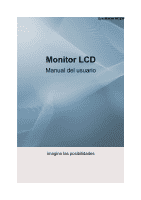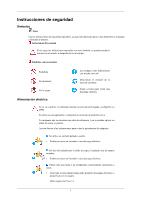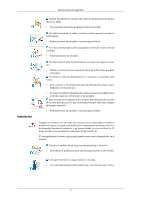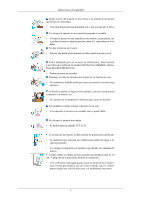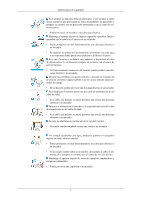Samsung 953BW User Manual (SPANISH)
Samsung 953BW - SyncMaster - 19" LCD Monitor Manual
 |
UPC - 729507803432
View all Samsung 953BW manuals
Add to My Manuals
Save this manual to your list of manuals |
Samsung 953BW manual content summary:
- Samsung 953BW | User Manual (SPANISH) - Page 1
SyncMaster 953BW Monitor LCD Manual del usuario imagine las posibilidades - Samsung 953BW | User Manual (SPANISH) - Page 2
de imágenes No utilice un enchufe dañado o suelto. • Podría provocar un incendio o una descarga eléctrica. No tire del enchufe por el cable ni toque el enchufe con las manos mojadas. • Podría provocar un incendio o una descarga eléctrica. Utilice sólo una toma y un receptáculo correctamente - Samsung 953BW | User Manual (SPANISH) - Page 3
en una toma de corriente. • Puede producirse un incendio. No desconecte el cable de alimentación mientras esté usando el monitor. • Debido a la desconexión se puede producir un sobrevoltaje que dañe el monitor. No utilice el cable de alimentación si el conector o el enchufe están sucios. • Si el - Samsung 953BW | User Manual (SPANISH) - Page 4
el cable de monitor boca abajo. • Se podría dañar la pantalla TFT-LCD. La instalación del soporte la debe realizar un profesional cualificado. • La instalación por personal sin cualificación podría dar lugar a le- siones personales. • Use siempre el dispositivo de montaje especificado en el manual - Samsung 953BW | User Manual (SPANISH) - Page 5
iarse. Cuando limpie la caja del monitor o la superficie de la pantalla TFT-LCD, utilice un paño suave ligeramente húmedo. No rocíe agua incendio o una descarga eléctrica. No olvide desenchufar el cable de alimentación antes de limpiar el producto. • Podría provocar un incendio o - Samsung 953BW | User Manual (SPANISH) - Page 6
durante largos periodos de tiempo. • De no hacerlo, podría provocar una descarga eléctrica o un incendio. Para desplazar el monitor nunca tire del cable de alimentación ni del cable de señal. • Si el cable está dañado, se puede producir una avería, una descarga eléctrica o un incendio. Para mover el - Samsung 953BW | User Manual (SPANISH) - Page 7
puede acortar la vida útil del aparato o provocar un incendio. Cuando quiera desplazar el monitor, apáguelo y desenchúfelo de la toma de corriente. Antes de mover el monitor, compruebe que todos los cables, incluido el de la antena y los conectados a otros dispositivos, estén desconectados. • De lo - Samsung 953BW | User Manual (SPANISH) - Page 8
. Mire la pantalla desde una altura ligeramente superior y tenga el monitor directamente en frente de usted. • Incline el monitor hacia delante de 10 a 20 grados. Ajuste la altura del monitor de tal manera que la parte superior esté ligeramente por debajo del nivel de los ojos. • Ajuste el ángulo - Samsung 953BW | User Manual (SPANISH) - Page 9
local para adquirir los artículos adicionales. Desembalaje Manuales Monitor Guía de configuración rápida Tarjeta de garantía (No disponible en todos los lugares) Cables Manual del usuario Cable D-sub Otros Cable de alimentación Cable DVI (opcional) Paño de limpieza Nota Sólo se suministra - Samsung 953BW | User Manual (SPANISH) - Page 10
Su monitor Configuración inicial Introducción Seleccione el idioma con las teclas de este producto. Ajuste la resolución del ordenador para que sea la misma que la resolución óptima de este producto. Parte delantera MENU Botón [MENU/ ] Abre el menú en pantalla y sale del menú. Se usa también para - Samsung 953BW | User Manual (SPANISH) - Page 11
cambiar el modo de entrada, aparece un mensaje en la parte superior izquierda de la pantalla que muestra el modo actual: señal de entrada analógica o digital.) Nota Si selecciona el modo digital, debe conectar el cable DVI a su monitor y al puerto DVI de la tarjeta gráfica. >> Haga clic aquí para - Samsung 953BW | User Manual (SPANISH) - Page 12
de alimentación del monitor al puerto de POWER de la parte posterior del monitor. Puerto DVI IN Conecte el cable DVI al puerto DVI IN de la parte posterior del monitor. Puerto RGB IN Conecte el cable D-Sub al puerto RGB IN de 15 patillas, en la parte posterior del monitor. Bloqueo Kensington El - Samsung 953BW | User Manual (SPANISH) - Page 13
) en la tarjeta de vídeo. • Conecte el cable DVI al puerto DVI IN de la parte posterior del monitor. [DVI IN] Conexión a un ordenador Macintosh. • Conecte el monitor y el ordenador Macintosh mediante el cable de conexión D-sub. Nota Si el monitor y el ordenador están conectados, puede encenderlos - Samsung 953BW | User Manual (SPANISH) - Page 14
Conexiones Monitor y parte inferior Montaje de la base Este monitor acepta un protector de montaje compatible VESA de 75 x 75 mm. A. Monitor B. Protector de montaje (se vende por separado) 1. Apague el monitor y desenchufe el cable de alimentación. 2. Deje el monitor LCD boca abajo sobre una - Samsung 953BW | User Manual (SPANISH) - Page 15
que se muestra aquí. Página web de Internet: http://www.samsung.com/ (en todo el mundo) Instalación del controlador del monitor (automáticamente) 1. Inserte el CD en la unidad de CD-ROM. 2. Haga clic en Windows. 3. Elija el modelo de su monitor en la lista de modelos y haga clic en el botón "OK - Samsung 953BW | User Manual (SPANISH) - Page 16
sistema. El controlador certificado se anunciará en la página web del monitor de Samsung . http://www.samsung.com/ Instalación del controlador del monitor (manualmente) Sistema operativo Microsoft® Windows Vista™, 1. Inserte el CD del manual en la unidad de CD-ROM. 2. Haga clic en (Inicio) y "Panel - Samsung 953BW | User Manual (SPANISH) - Page 17
monitor se ha completado. El monitor ya está preparado. Si aparece el mensaje "Windows needs... (Windows monitor de Samsung . 6. Haga clic en "Update Driver... (Actualizar controlador...)" en la pestaña "Driver (Controlador)". 7. Compruebe la casilla de verificación "Browse my computer for driver - Samsung 953BW | User Manual (SPANISH) - Page 18
la carpeta (por ejemplo, D:\Unidad) donde se encuentra el archivo de configuración y haga clic en "OK (Aceptar)". 9. Seleccione el modelo que coincida con su monitor en la lista de modelos de la pantalla y haga clic en "Next (Siguiente)". 10. Haga clic en "Close (Cerrar)" → "Close (Cerrar)" → "OK - Samsung 953BW | User Manual (SPANISH) - Page 19
Uso del software Sistema operativo Microsoft® Windows® XP 1. Inserte el CD en la unidad de CD-ROM. 2. Haga clic en "Start en "Advanced... (Opciones avanzadas...)". 4. Haga clic en el botón "Properties (Propiedades)" en la pestaña "Monitor (Monitor)" y seleccione la pestaña "Driver (Controlador)". 18 - Samsung 953BW | User Manual (SPANISH) - Page 20
Uso del software 5. Haga clic en "Update Driver... (Actualizar controlador...)" y seleccione "Install from a list or... (Instalar ón "Browse (Examinar)", elija A:(D:\Controlador) y elija el modelo de su monitor en la lista de monitores; a continuación, haga clic en el botón "Next (Siguiente)". 8. - Samsung 953BW | User Manual (SPANISH) - Page 21
de Samsung . http://www.samsung.com/ 9. Haga clic en el botón "Close (Cerrar)" y a continuación en "OK (Aceptar)" continuamente. 10. La instalación del controlador del monitor se ha completado. Sistema operativo Microsoft® Windows® 2000 Cuando vea "Digital Signature Not Found (Firma digital no - Samsung 953BW | User Manual (SPANISH) - Page 22
ón, en el botón "Close (Cerrar)". Sistema operativo Microsoft® Windows® Millennium 1. Haga clic en "Start (Inicio)", "Setting (Configuraci Monitor (Monitor)". 5. Haga clic en el botón "Change (Cambiar) en el área "Monitor Type (Tipo de monitor)". 6. Seleccione "Specify the location of the driver - Samsung 953BW | User Manual (SPANISH) - Page 23
(frecuencia vertical) para el monitor. (Puede escribir una fre- cuencia directamente.) 9. Escriba un nombre de modelo para el monitor. Esta información no afecta a la ejecución real de X-Window. 10. Ya ha finalizado la configuración del monitor. Ejecute X-Window después de configurar cualquier otro - Samsung 953BW | User Manual (SPANISH) - Page 24
el software Natural Color. Para instalar el programa manualmente, inserte el CD suministrado con el monitor Samsung en la unidad de CD-ROM, haga clic en el botón [Start (Inicio)] de Windows y seleccione [Run... (Ejecutar...)]. Escriba D:\color\NCProSetup.exe y pulse la tecla [Intro]. (Si la unidad - Samsung 953BW | User Manual (SPANISH) - Page 25
de las especificaciones del sistema del ordenador o del monitor. Si esto sucede, pulse la tecla F5. base y el entorno de red. Requisitos del sistema OS • Windows 2000 • Windows XP Home Edition • Windows XP Professional • Windows Vista™ Se recomienda utilizar MagicTune™ con la versión Windows - Samsung 953BW | User Manual (SPANISH) - Page 26
Uso del software Desinstalar El programa MagicTune™ sólo se puede borrar mediante la opción "Add or Remove Programs (Agregar o quitar programas)" del Panel de control de Windows®. Siga estos pasos para borrar MagicTune™. 1. Vaya a la [Task Tray (Bandeja de tareas)] → [Start (Inicio)] → [Settings ( - Samsung 953BW | User Manual (SPANISH) - Page 27
Ajuste del monitor Funciones directas AUTO Cuando se pulsa el botón 'AUTO', aparece la pantalla de ajuste automático como se muestra en la pantalla animada central. La - Samsung 953BW | User Manual (SPANISH) - Page 28
Ajuste del monitor Cuando se pulsa el botón MENU después de bloquear la pantalla OSD Es una función que bloquea la OSD a fin de mantener el estado actual e - Samsung 953BW | User Manual (SPANISH) - Page 29
Ajuste del monitor Nota Aunque la función de bloqueo de ajuste de OSD esté activada, se puede ajustar el brillo y el contraste, así como Tecla personaliz. ( ) con el - Samsung 953BW | User Manual (SPANISH) - Page 30
Brillo Ajuste del monitor Cuando no haya visualización en la pantalla, pulse el botón Brillo ( SOURCE ) para ajustar el brillo. Selecciona la señal de vídeo cuando la pantalla está apagada. 29 - Samsung 953BW | User Manual (SPANISH) - Page 31
Ajuste del monitor Funciones OSD Imagen Brillo Contraste MagicBright Color MagicCol- Tono de color Control de Efecto de Gamma or color color Imagen Grueso Fino Nitidez Posición-H Posició - Samsung 953BW | User Manual (SPANISH) - Page 32
Ajuste del monitor Puede usar los menús de pantalla para cambiar el contraste de acuerdo con las preferencias personales. ( No disponible en el modo MagicColor de Total eInteligente. ) - Samsung 953BW | User Manual (SPANISH) - Page 33
Ajuste del monitor al, Texto, Internet, Juego, Deporte, Película y Contraste dinám.. Cada modo dispone de su propio brillo configurado previamente. Se puede seleccionar fácilmente cualquiera de las - Samsung 953BW | User Manual (SPANISH) - Page 34
MagicColor Ajuste del monitor MagicColor es una nueva tecnología que Samsung ha desarrollado en exclusiva para mejorar la imagen digital y para visualizar el color natural con más definición sin perder calidad de imagen. • Des. - Vuelve al modo - Samsung 953BW | User Manual (SPANISH) - Page 35
Tono de color Ajuste del monitor Se puede cambiar el tono del color y seleccionar uno de los cuatro modos. • Frío - Hace que el blanco sea azulado. • Normal - Mantiene el color blanco - Samsung 953BW | User Manual (SPANISH) - Page 36
Control de color Ajuste del monitor Ajusta el balance de color individual Rojo, Verde, Azul. ( No disponible en el modo MagicColor de Total eInteligente. ) MENU MENU Efecto de color Se puede - Samsung 953BW | User Manual (SPANISH) - Page 37
Ajuste del monitor • Des. • Escala de • Verde gris • Aguamari- • Sepia na • Des. - Aplica un color acromático a la pantalla para ajustar los efectos de la pantalla. • Escala de - Samsung 953BW | User Manual (SPANISH) - Page 38
Imagen Grueso Ajuste del monitor Suprime las interferencias como las bandas verticales. El ajuste Grueso puede mover el área de imagen de la pantalla. Puede volver a ubicarla en el centro mediante el menú de control horizontal. (Disponible solamente en el modo Analógico) MENU MENU 37 - Samsung 953BW | User Manual (SPANISH) - Page 39
Fino Ajuste del monitor Suprime las interferencias como las bandas horizontales. Si la interferencia continúa incluso después del ajuste Fino, repítalo después de ajustar la frecuencia (velocidad del reloj). (Disponible solamente en el modo Analógico) MENU MENU Nitidez 38 - Samsung 953BW | User Manual (SPANISH) - Page 40
Ajuste del monitor Cambia la claridad de la imagen. ( No disponible en el modo MagicColor de Total eInteligente. ) MENU MENU Posición-H Cambia la posición horizontal de toda la pantalla del monitor. (Disponible solamente en el modo Analógico) MENU MENU 39 - Samsung 953BW | User Manual (SPANISH) - Page 41
Posición-V Ajuste del monitor Cambia la posición vertical de toda la pantalla del monitor. (Disponible solamente en el modo Analógico) MENU MENU OSD Idioma Puede elegir entre nueve idiomas. 40 - Samsung 953BW | User Manual (SPANISH) - Page 42
Ajuste del monitor Nota El idioma elegido afecta solamente al idioma del menú en pantalla. No tiene efectos en el software que se esté ejecutando en el ordenador. MENU MENU Posición-H Puede cambiar la posición horizontal donde aparece el menú en la pantalla del monitor. MENU MENU 41 - Samsung 953BW | User Manual (SPANISH) - Page 43
Posición-V Ajuste del monitor Puede cambiar la posición vertical donde aparece el menú en la pantalla del monitor. MENU MENU Transparenc. Cambia la transparencia del fondo del menú en pantalla. • Des. • Act. MENU MENU 42 - Samsung 953BW | User Manual (SPANISH) - Page 44
Mostrar hora Ajuste del monitor El menú desaparece automáticamente si no se realizan ajustes durante un cierto período de tiempo. Puede definir cuánto tiempo tardará el menú en desaparecer. • 5s • 10 s • 20 s • 200 s MENU MENU Configuración Restaurar 43 - Samsung 953BW | User Manual (SPANISH) - Page 45
Ajuste del monitor Restaura la configuración del producto a la predeterminada de fábrica. • No • Sí MENU → , → Tecla personaliz. MENU Se puede especificar la función que se activará cuando se pulsa la Tecla personaliz. ( ). MENU MENU Temp. apag. 44 - Samsung 953BW | User Manual (SPANISH) - Page 46
Ajuste del monitor Los monitores se apagarán automáticamente a la hora especificada. • Des. • Act. MENU → , → Fuente autom. → , → MENU Seleccione Fuente autom. para que el monitor seleccione automáticamente la fuente de la señal. • Auto • Manual MENU MENU 45 - Samsung 953BW | User Manual (SPANISH) - Page 47
Se puede cambiar el tamaño de la pantalla que se muestra en el monitor. • Normal • Amplio • Normal - La pantalla se muestra de acuerdo con la relación de aspecto de el ordenador se configura la pantalla amplia, que es la resolución óptima del monitor, esta función no se ejecuta. MENU MENU 46 - Samsung 953BW | User Manual (SPANISH) - Page 48
RTA Ajuste del monitor RTA (Response Time Accelerator) Función que acelera la velocidad de respuesta del panel, de modo que se consigue una visualización de la imagen más natural y definida. • - Samsung 953BW | User Manual (SPANISH) - Page 49
Información Ajuste del monitor Muestra una fuente de vídeo, el modo de visualización en la pantalla OSD. MENU → , →MENU 48 - Samsung 953BW | User Manual (SPANISH) - Page 50
correctamente. Comprobación de las funciones de autoverificación 1. Encienda el ordenador y el monitor. 2. Desenchufe el cable del vídeo de la parte posterior del ordenador. 3. Encienda el monitor. Si el monitor funciona adecuadamente, verá un cuadro en la ilustración siguiente. Este cuadro aparece - Samsung 953BW | User Manual (SPANISH) - Page 51
cable D-sub) Compruebe la conexión del cable de señal. (Conectado mediante el cable DVI) Si se sigue mostrando un mensaje de error en la pantalla cuando el monitor está correctamente conectado, compruebe si el estado del monitor modo aplicable (el modo de seguridad de Windows ME/XP/2000) y cambie la - Samsung 953BW | User Manual (SPANISH) - Page 52
. A: Si aún no hubiese imagen, pulse el botón ' /SOURCE'. Después vuelva a pulsar cualquier tecla del teclado para activar el monitor y devolver la imagen a la pantalla. Q: ¿Conectado mediante el cable DVI? A: Es posible que aparezca una pantalla en blanco si arranca el sistema antes de conectar el - Samsung 953BW | User Manual (SPANISH) - Page 53
han configurado adecuadamente los colores de Windows? A: Windows XP : Configure la resolución en manual de la tarjeta de vídeo. Aparece el mensaje "Monitor no reconocido, encontrado monitor Plug & Play (VESA DDC)". Q: ¿Tiene instalado el controlador del monitor? A: Instale el controlador del monitor - Samsung 953BW | User Manual (SPANISH) - Page 54
.samsung.com/monitor/ cable de alimentación y de los cables de video conectados al ordenador. Compruebe si el ordenador pita más de tres veces en el arranque. (Si lo hace, consulte con el servicio de asistencia del fabricante de la placa base manual del ordenador o de la tarjeta de ví - Samsung 953BW | User Manual (SPANISH) - Page 55
pantalla`). Ajuste la función Configuración de la BIOS del ordenador. (Consulte el manual del ordenador o de Windows.) Q: ¿Cómo puedo limpiar la caja exterior/panel LCD? A: Desconecte el cable de alimentación y limpie el monitor con un paño suave; use una solución limpiadora o simplemente agua. No - Samsung 953BW | User Manual (SPANISH) - Page 56
Especificaciones General General Nombre del modelo SyncMaster 953BW LCD Panel Tamaño 19 pulgadas (48cm) Área de visualización V~ (+/- 10%), 50/60 Hz ± 3 Hz Cable de señal Cable D-sub de 15 patillas a 15 patillas, separable Conector DVI-D a DVI-D, separable Dimensiones (An x Al x Pr)/Peso 445 - Samsung 953BW | User Manual (SPANISH) - Page 57
la mayoría de los casos, la instalación del monitor se realizará automáticamente, a menos que el usuario seleccione una configuración alternativa. Punto aceptable Para la fabricación de este producto se utilizan paneles TFT-LCD, fabricados con tecnología de semiconductores avanzada con una precisi - Samsung 953BW | User Manual (SPANISH) - Page 58
monitor cumple las normas EPA ENERGY STAR® y ENERGY2000 cuando se usa con un ordenador equipado con VESA DPM. Como socio de ENERGY STAR®, SAMSUNG la pantalla se quedará en blanco mientras el LED se encenderá. Consulte el manual de la tarjeta de vídeo para ajustar la pantalla como se muestra a - Samsung 953BW | User Manual (SPANISH) - Page 59
Especificaciones una imagen al usuario. La frecuencia de esta repetición se denomina Frecuencia vertical o Frecuencia de actualización. Unidad: Hz 58 - Samsung 953BW | User Manual (SPANISH) - Page 60
una mala calidad y la pantalla se puede usar sin problemas. • Por ejemplo, el número de subpíxeles de TFT-LCD contenido en este producto es de 3.888.000. Para limpiar el monitor y el panel exterior se debe aplicar con un paño suave una pequeña cantidad de limpiador. No frote con fuerza la - Samsung 953BW | User Manual (SPANISH) - Page 61
. No es un defecto del producto. Siga las indicaciones siguientes para proteger la pantalla LCD de la retención de imagen. Apagar, protector de pantalla o modo de ahorro de energía Ejemplo) • Apague el monitor cuando use un patrón estacionario. • Apague el aparato durante 4 horas tras un periodo de - Samsung 953BW | User Manual (SPANISH) - Page 62
movimiento. Ejemplo) El mejor modo de impedir la retención de imagen en el monitor es configurar el PC o el sistema para que se active un protector de un panel LCD funciona en condiciones normales. Éstas se definen como patrones de vídeo que cambian continuamente. Cuando el panel LCD funciona largo - Samsung 953BW | User Manual (SPANISH) - Page 63
Información Nuestro monitor LCD cumple las normas ISO13406-2 sin píxeles defectuosos de Clase II 62 - Samsung 953BW | User Manual (SPANISH) - Page 64
24 18 CZECH REPUBLIC 844 000 844 http://www.samsung.com/at http://www.samsung.com/be http://www.samsung.com/cz DENMARK FINLAND FRANCE GERMANY HUNGARY 70 70 19 70 030-6227 515 3260 SAMSUNG(726-7864) http://www.samsung.com/dk http://www.samsung.com/fi http://www.samsung.com/fr 08 25 08 65 65 - Samsung 953BW | User Manual (SPANISH) - Page 65
-502-0000 8-800-120-0-400 http://www.samsung.ee http://www.samsung.com/lv http://www.samsung.lt http://www.samsung.kz http://www.samsung.ru http://www.samsung.ua http://www.samsung.uz AUSTRALIA CHINA HONG KONG INDIA INDONESIA JAPAN MALAYSIA NEW ZEALAND PHILIPPINES SINGAPORE THAILAND TAIWAN VIETNAM - Samsung 953BW | User Manual (SPANISH) - Page 66
.com/za 444 77 11 http://www.samsung.com.tr 800-SAMSUNG(726-7864) http://www.samsung.com/mea 8000-4726 Términos Tamaño de punto Frecuencia vertical Frecuencia horizontal Métodos de entrelazado y no entrelazado Plug & Play Resolución La imagen de un monitor se compone de puntos rojos, verdes - Samsung 953BW | User Manual (SPANISH) - Page 67
de los daños incidentales o como consecuencia de la instalación, funcionamiento o uso de este material. Samsung es una marca registrada de Samsung Electronics Co., Ltd.; Microsoft, Windows and Windows NT son marcas registradas de Microsoft Corporation; VESA, DPM yDDC son marcas registradas de Video - Samsung 953BW | User Manual (SPANISH) - Page 68
Apéndice DELEGACION MIGUEL HIDALGO MEXICO. DISTRITO FEDERAL Tel.: 01-55-5747-5100 / 01-800-726-7864 67
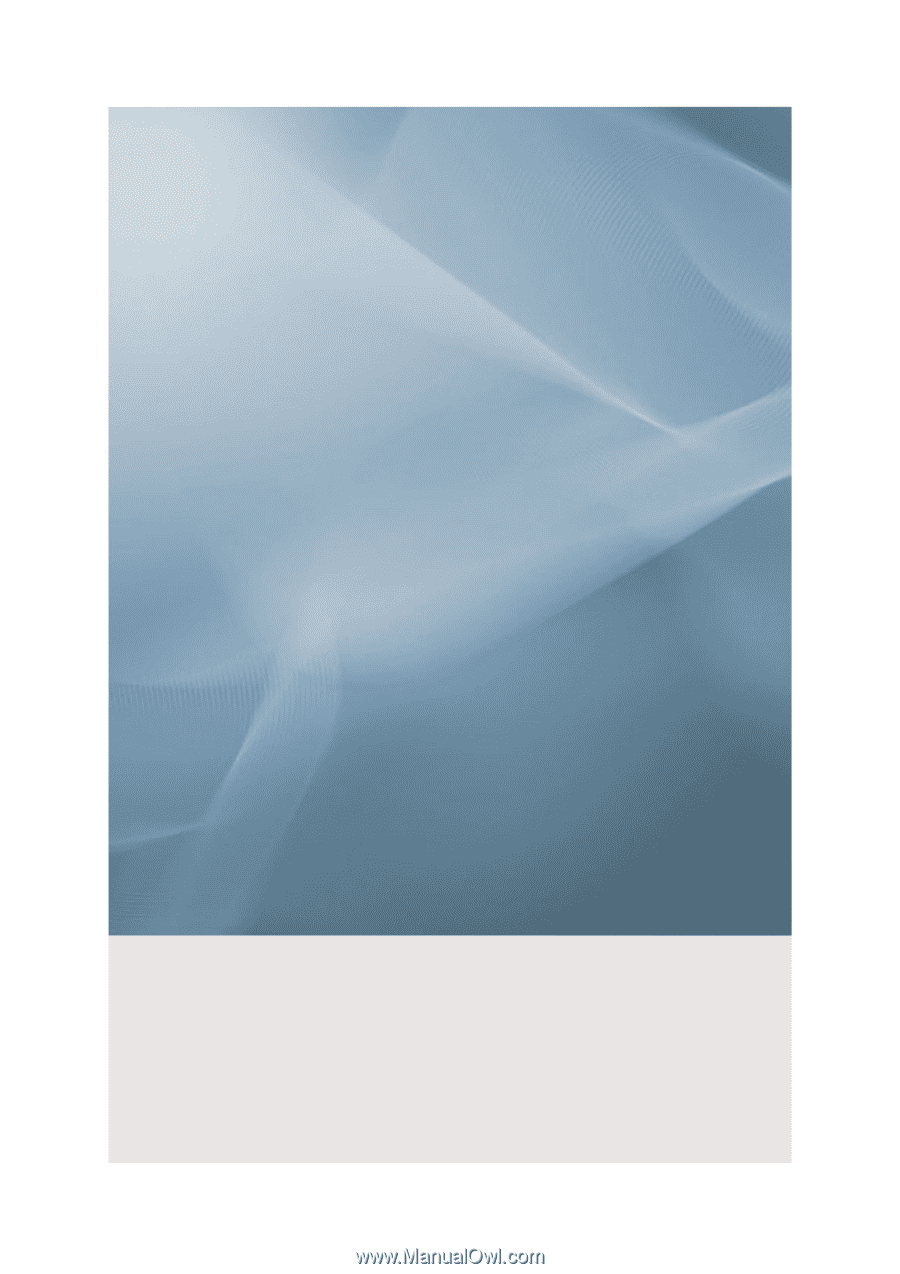
SyncMaster 953BW
Monitor LCD
Manual del usuario
imagine las posibilidades